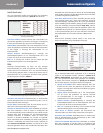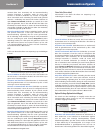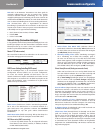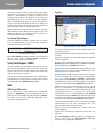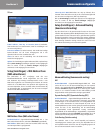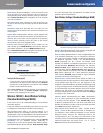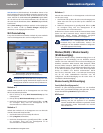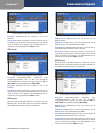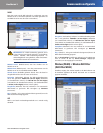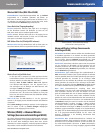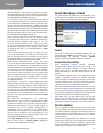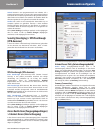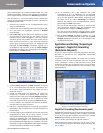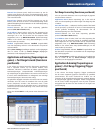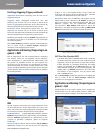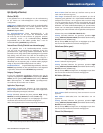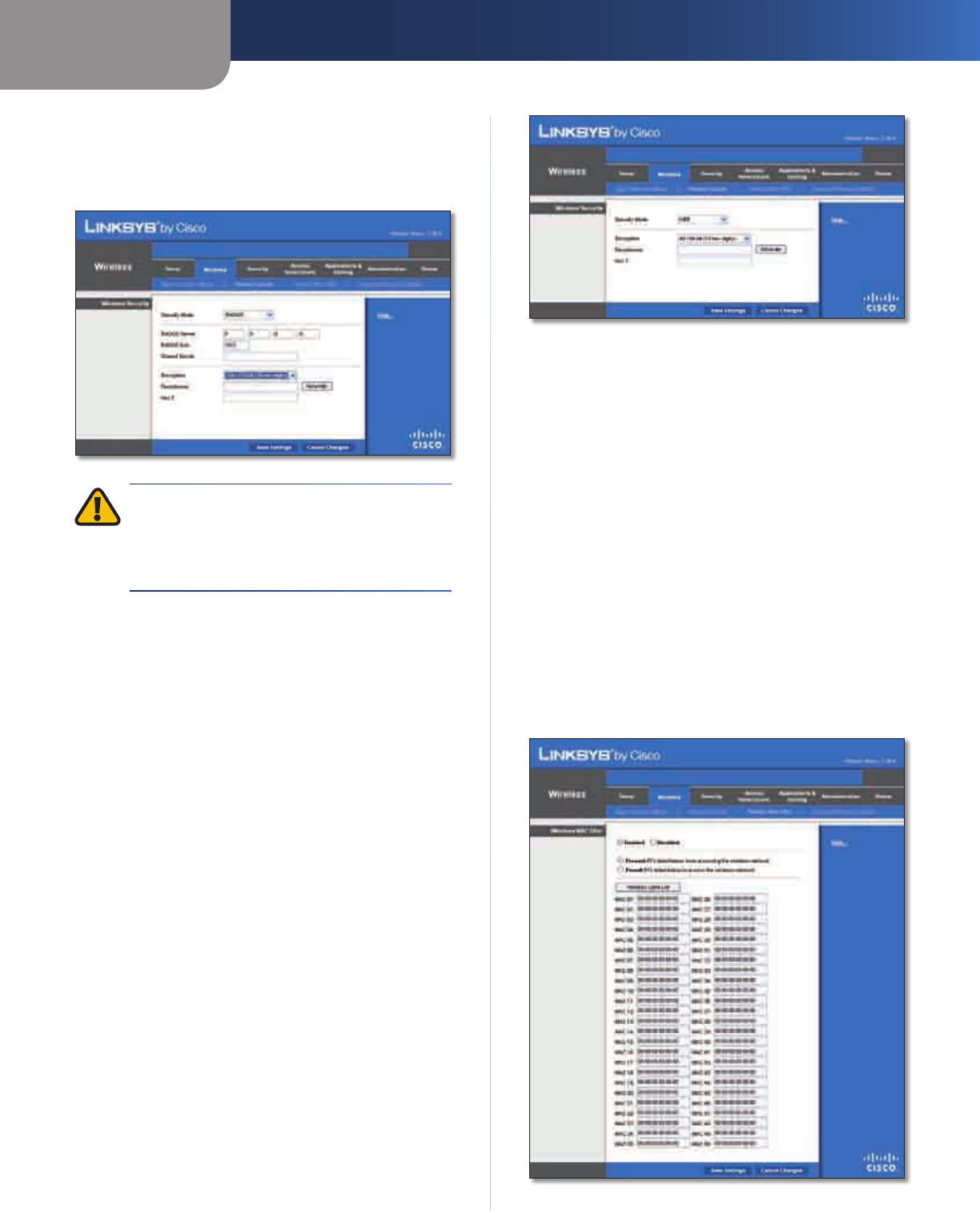
Hoofdstuk 3
Geavanceerde configuratie
16
Dual-Band Wireless-N Gigabit-router
RADIUS
Met deze optie wordt WEP gebruikt in combinatie met een
RADIUS-server. (U kunt deze optie dan ook alleen gebruiken als
een RADIUS-server met de router is verbonden.)
Security Mode (Beveiligingsmodus) > RADIUS
BELANGRIJK: Als u WEP-versleuteling gebruikt, houd
er dan rekening mee dat elk apparaat in uw draadloze
netwerk dezelfde WEP-versleutelingsmethode en
versleutelingssleutel moet gebruiken, anders functioneert
het draadloze netwerk niet naar behoren.
RADIUS Server (RADIUS-server) Voer het IP-adres van de
RADIUS-server in.
RADIUS Port (RADIUS-poort) Voer het poortnummer van de
RADIUS-server in. De standaardwaarde is 1812.
Shared Secret (Gedeelde geheime sleutel) Voer de sleutel in
die gedeeld wordt tussen de router en de server.
Encryption (Versleuteling) Selecteer het WEP-versleutelingsniveau
dat u wilt gebruiken: 40/64 bits (10 hex digits) (40/64-bits
(10 hexadecimale tekens)) of 104/128 bits (26 hex digits)
(104/128-bits (26 hexadecimale tekens)). De standaardwaarde
is 64 bits (10 hex digits) (64-bits (10 hex-cijfers)).
Passphrase (Wachtzin) Voer een wachtzin in om automatisch
WEP-sleutels te genereren. Klik vervolgens op Generate
(Genereren).
Key 1 (Sleutel 1) Als u geen wachtzin hebt ingevoerd, kunt u de
WEP-sleutel handmatig opgeven.
WEP
WEP is een basale versleutelingsmethode en is minder veilig
dan WPA.
Security Mode (Beveiligingsmodus) > WEP
Encryption (Versleuteling) Selecteer het WEP-versleutelingsniveau
dat u wilt gebruiken: 40/64bits (10 hex digits) (40/64-bits
(10 hexadecimale tekens)) of 104/128 bits (26 hex digits)
(104/128-bits (26 hexadecimale tekens)). De standaardwaarde is
64 bits 10 hex digits (64-bits 10 hex-cijfers).
Passphrase (Wachtzin) Voer een wachtzin in om automatisch
WEP-sleutels te genereren. Klik vervolgens op Generate
(Genereren).
Key 1 (Sleutel 1) Als u geen wachtzin hebt ingevoerd, kunt u de
WEP-sleutel handmatig opgeven.
Klik op Save Settings (Instellingen opslaan) om de wijzigingen
door te voeren of klik op Cancel Changes (Wijzigingen
annuleren) om de wijzigingen te annuleren.
Wireless (WLAN) > Wireless MAC Filter
(MAC-filter WLAN)
Draadloze toegang kan worden beperkt tot de MAC-adressen van
de draadloze apparaten die binnen het bereik van uw netwerk
gegevens verzenden.
Wireless (WLAN) > Wireless MAC Filter (MAC-filter WLAN)